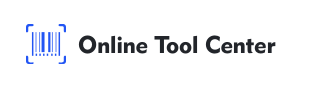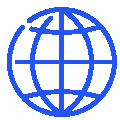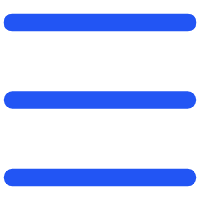QR-codes zijn een veelvoorkomend onderdeel van ons dagelijks leven geworden en bieden een snelle en gemakkelijke manier om toegang te krijgen tot informatie, betalingen te doen en meer met slechts een eenvoudige scan. Maar wat als u een QR-code van een foto moet scannen in plaats van een fysiek product of gedrukt materiaal?
Of het nu gaat om een afbeelding die is opgeslagen op uw telefoon, een screenshot of een foto in uw galerie, het scannen van een QR-code van een foto is eenvoudiger dan u denkt. Deze gids introduceert verschillende methoden, belicht veelvoorkomende gebruiksgevallen en beantwoordt eventuele vragen over het scannen van een QR-code vanaf een foto.
Waarom een QR-code scannen vanaf een afbeelding?
Voordat we ingaan op de 'how-to', laten we bespreken waarom je mogelijk een QR-code van een foto moet scannen. Hier zijn enkele veelgebruikte scenario's:
● Toegang tot informatie: Mogelijk hebt u een QR-code opgeslagen in uw fotogalerij die belangrijke informatie bevat, zoals een link naar een website, contactgegevens of evenementgegevens.
● Online winkelen: QR-codes in afbeeldingen bieden directe toegang tot productpagina's of promotieaanbiedingen.
Dit zie je vaak in restaurants, waar bedrijven QR-codes printen op facturen met bonprinters, linken naar promotiepagina's of hun app. Klanten kunnen de code direct scannen of een foto maken om later te gebruiken.
● Remote Work: In een externe werkomgeving kunnen QR-codes worden gedeeld als screenshots in teamchats of e-mails.
● Digitale tickets: Eventtickets of instapkaarten kunnen worden verzonden als afbeeldingen met QR-codes.
● Veilig delen van gegevens: QR-codes worden soms gebruikt om versleutelde informatie te delen, die u mogelijk als afbeelding ontvangt.
Ongeacht de reden, als je weet hoe je een QR-code van een foto scant, bespaar je tijd en krijg je toegang tot de informatie wanneer dat nodig is.
Hoe scan je een QR-code van een afbeelding
Methode 1: Gebruik de ingebouwde functies van uw smartphone
De meeste moderne smartphones kunnen QR-codes rechtstreeks scannen van afbeeldingen die zijn opgeslagen in uw galerij. Zo doe je het op iOS-apparaten:
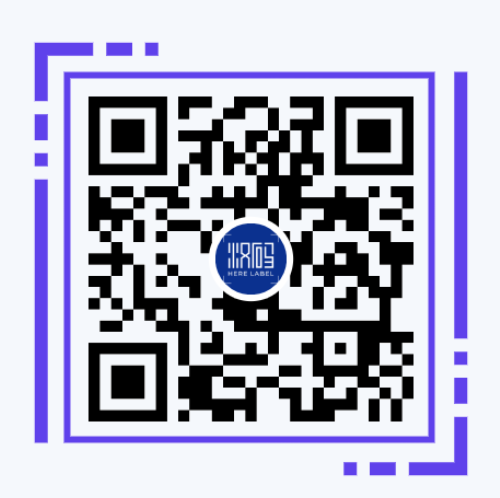
● Open uw Foto's-app: Begin met de Foto's-app waar uw afbeelding met de QR-code is opgeslagen.
● Selecteer de afbeelding: Zoek en selecteer de afbeelding met de QR-code.
● Open de link: houd de QR-code in de afbeelding of screenshot ingedrukt. Er moet een pop-up verschijnen met opties om de koppeling te openen, te bekijken in de App Store of toegang te krijgen tot andere informatie. Kies gewoon de optie die bij uw behoeften past.
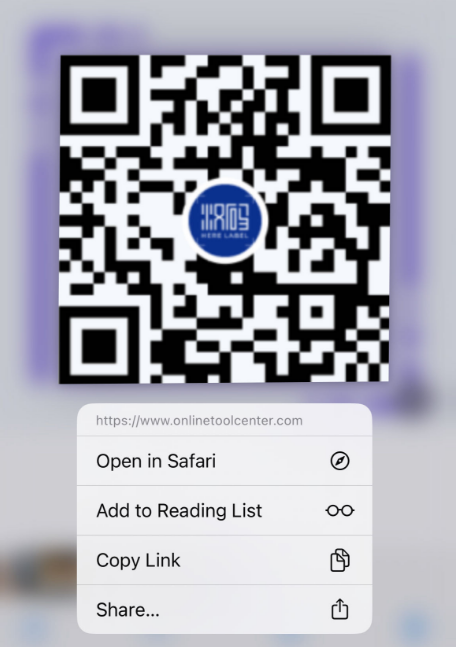
Methode 2: Apps van derden gebruiken
Als de ingebouwde functies van uw telefoon het scannen van QR-codes van foto's niet ondersteunen of als u op zoek bent naar meer geavanceerde functionaliteit, zijn er tal van apps van derden beschikbaar.
Met deze apps kun je een foto of afbeelding uploaden en vervolgens de QR-code erin scannen.
Methode 3: QR codes scannen op een computer
Mogelijk moet u ook een QR-code scannen van een foto terwijl u op uw computer werkt. Hier leest u hoe u dit doet met een webbrowser.
● Open een QR Code Scanning Website: Websites zoals WebQR stellen u in staat om een afbeelding met een QR code rechtstreeks vanaf uw computer te uploaden.
● Upload de afbeelding: Klik op de knop "Scannen" of "Upload" en selecteer de afbeelding vanaf uw computer. De website scant de QR-code en toont de gecodeerde informatie.
● Kopiëren of klikken op de link: Zodra de QR-code is gescand, kunt u op de link klikken of de informatie naar uw klembord kopiëren.
FAQ over het scannen van QR-codes van afbeeldingen
1. Kan ik een QR-code scannen vanaf een screenshot?
Ja, u kunt QR-codes scannen van screenshots met behulp van de hierboven genoemde methoden, of het nu op een smartphone of een computer is.
2. Wat als de QR-code wazig of gedeeltelijk afgesneden is?
Als de QR-code wazig of onvolledig is, scant deze mogelijk niet goed. Zorg ervoor dat de afbeelding duidelijk is en de QR-code volledig zichtbaar is. Als het nog steeds niet werkt, overweeg dan om de screenshot opnieuw te maken of een betere versie van de afbeelding te zoeken.
3. Zijn er veiligheidsproblemen met het scannen van QR-codes van afbeeldingen?
Ja, QR-codes kunnen mogelijk linken naar kwaadaardige websites of schadelijke inhoud downloaden. Het gebruik van apps met ingebouwde beveiligingsfuncties, zoals Kaspersky QR Scanner, kan helpen dit risico te beperken.
4. Kan ik een QR-code genereren en scannen van een afbeelding?
Absoluut! U kunt uw eigen QR-codes genereren met behulp van een gratis QR-codemaker, de afbeelding opslaan en later scannen met behulp van de methoden die in deze handleiding worden beschreven.
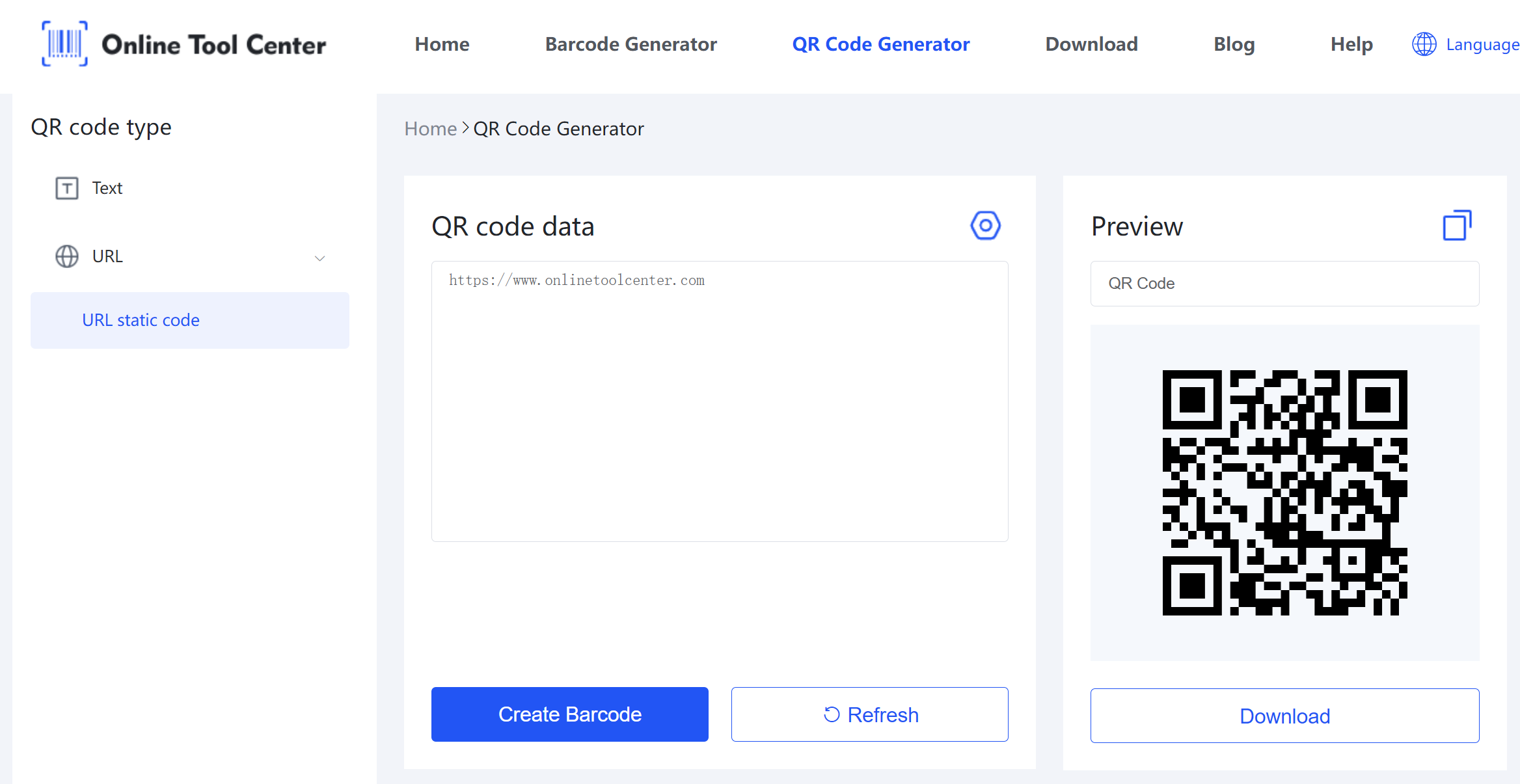
Een QR-code scannen vanaf een foto is een eenvoudig proces, of u nu uw smartphone, een app van derden of een computer gebruikt. Met de stappen die in deze handleiding worden beschreven, hebt u snel en efficiënt toegang tot de informatie die u nodig hebt, ongeacht waar de QR-code is opgeslagen.